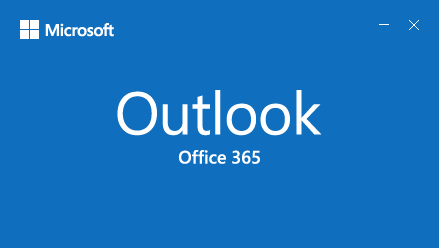
outlook2016のアカウント設定、アカウント追加設定でエラーになったり「問題が発生しました」となって失敗するケース。
同じような人が何人もいるようです。
「問題が発生しました
問題が発生し、Outlookはアカウントを設定することができませんでした。もう一度やり直してください。もんだいが解決しない場合は、メール管理者にお問い合わせください。」
とか
「問題が発生しました」のエラーだ。「問題が発生し、Outlook はアカウントを設定することができませんでした。もう一度やり直してください。問題が解決しない場合は、メール管理者にお問い合わせください。」などどいう何の役に立たないメッセージが余計に腹立たしい。
https://www.one-x.co.jp/technicalnotes/software/outlook-2016.html
(同じ人がいるだけでちょっと安心する自分もいる)
さて、解決法を調べたところ
『コントロールパネルの [Mail (Microsoft Outlook 2016)] アイコンからアカウントの追加を行う』のがどうやら一般的なようですが、
それ以上の解説がない!せめて画面のキャプチャ画像くらい載せろよ!ってことで
自分がそれをやります。誰か褒めてください
<もくじ>
【アカウント設定 1)~】
【アカウントの追加 6)】
【メールが削除できない!?⇒そんなときは「inbox」を記入】
****************************************
【アカウント設定】
1)コントロールパネルを開く
windowsキー⇒w⇒windowsシステムツール⇒コントロールパネル
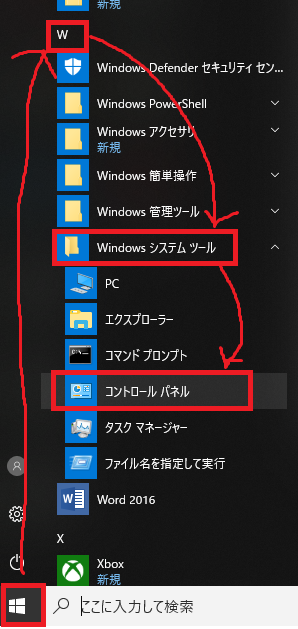
2)ユーザアカウント⇒Mail (Microsoft Outlook 2016)
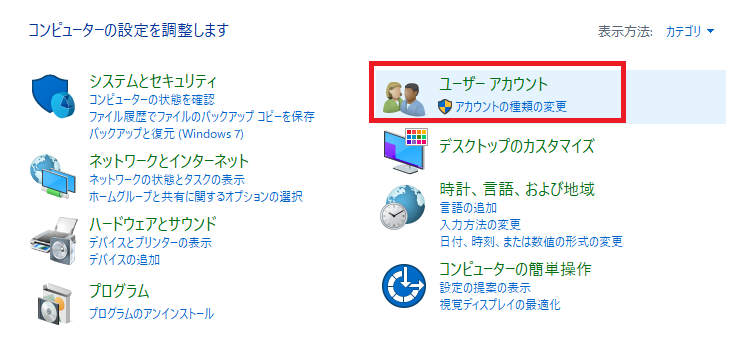
3)追加(※ここですよ、ここ!!!)
新しいプロファイル(テキトーな名前でOK)
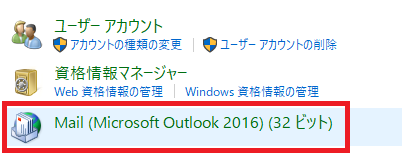
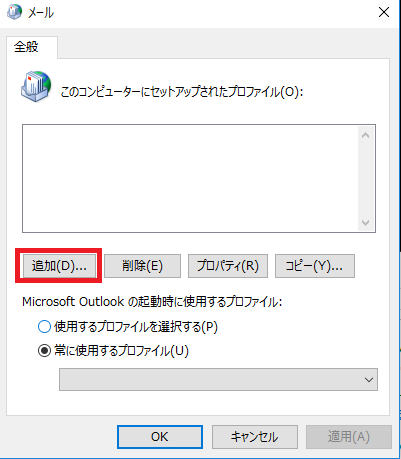
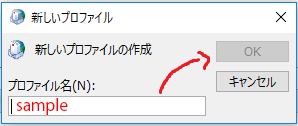
4)あとは画面にそって進むだけ(※「アカウント追加」の方は「6)」へ)
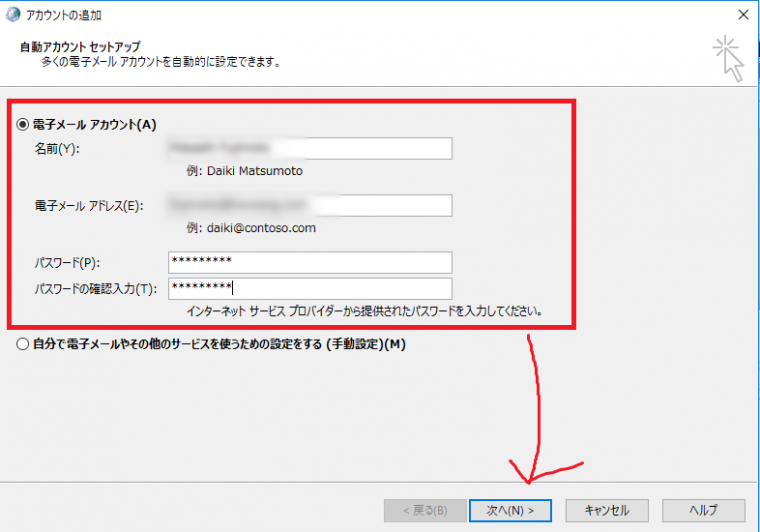
5)何か言われても「次へ」「次へ」!
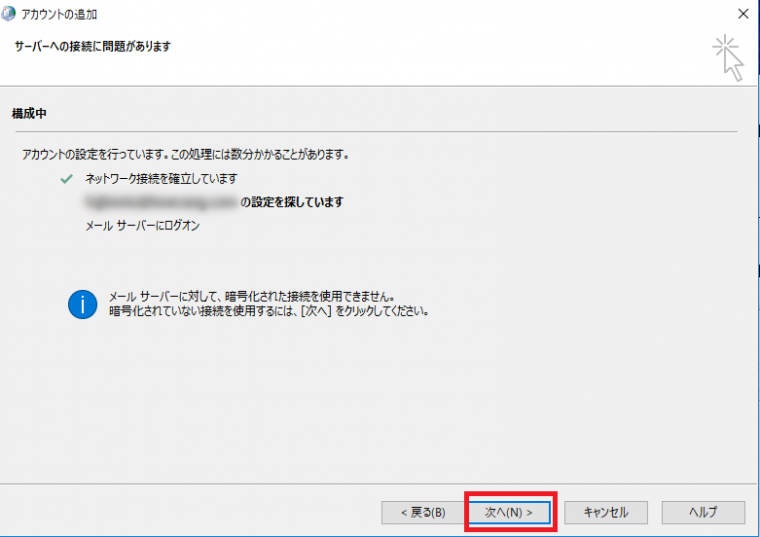
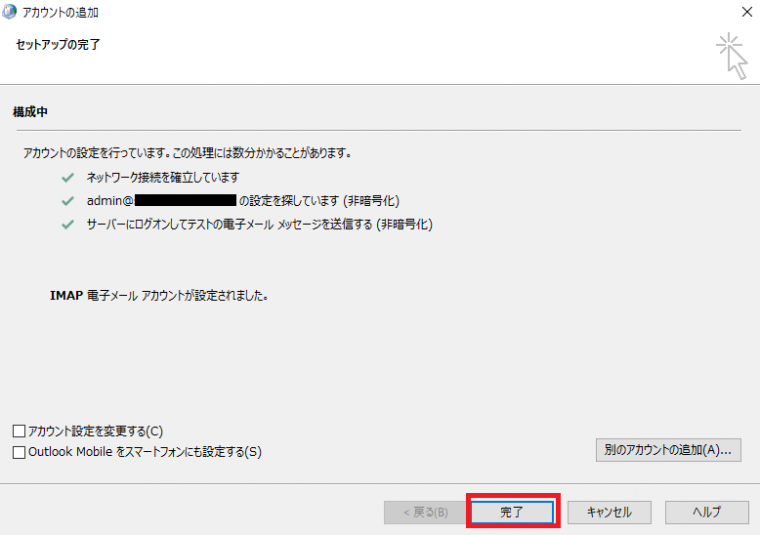
「完了」画面が出たら、終了です!outlook2016を起動してみてください
【アカウントの追加】
6)【アカウントの追加】は「3」Mail (Microsoft Outlook 2016)⇒「電子メールアカウント」をクリック
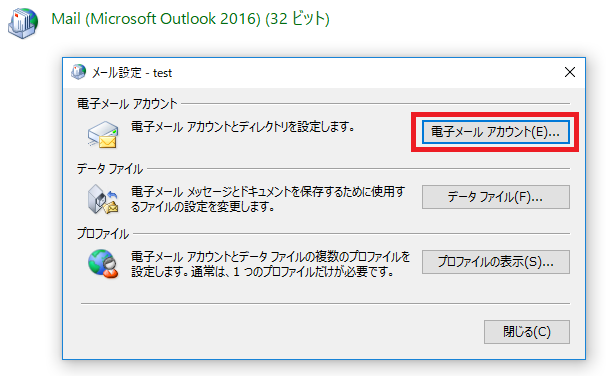
7)「新規」をクリック⇒あとは「5」と一緒。最後に新しく追加できたら、使用できます
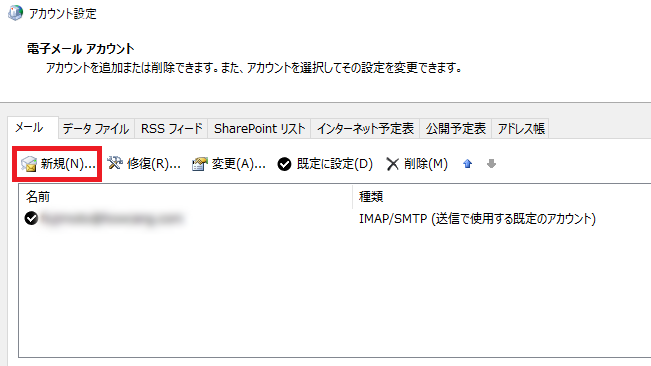
↓↓
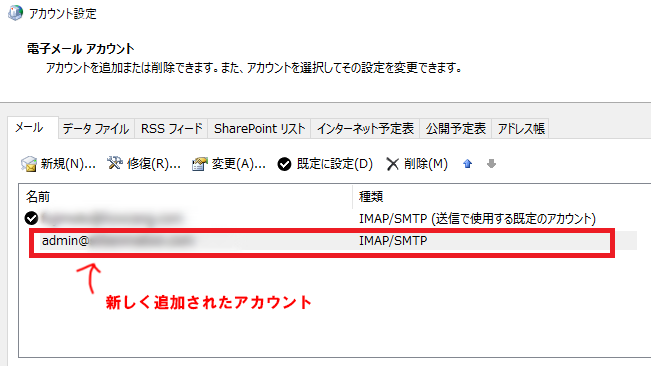
****************************************
【メールが削除できない!?⇒そんなときは「inbox」を記入】
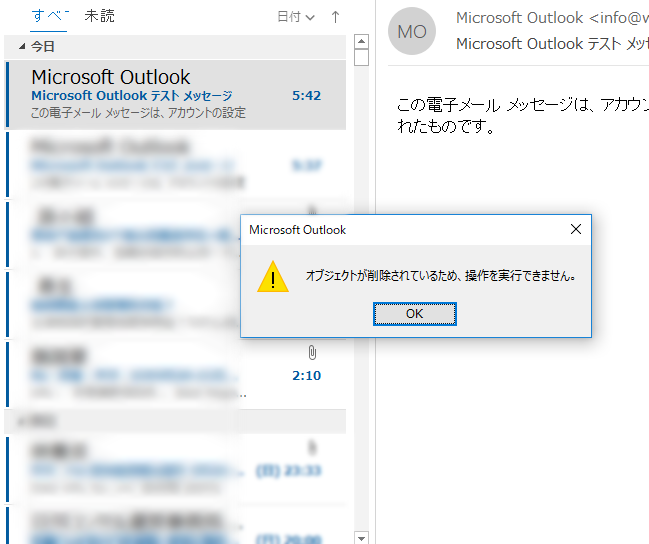
晴れてメール設定できてやれやれ、と思ってたら
メールが削除できない!!
はあ?
「オブジェクトが削除されているため、操作を実行できません」
Outlookイカレとる
最後にひと手間だけ追加です。これで最後ですからもう少しです。
1)左上の「ファイル」⇒(設定したいアカウントを選択して)「アカウントのプロパティ」
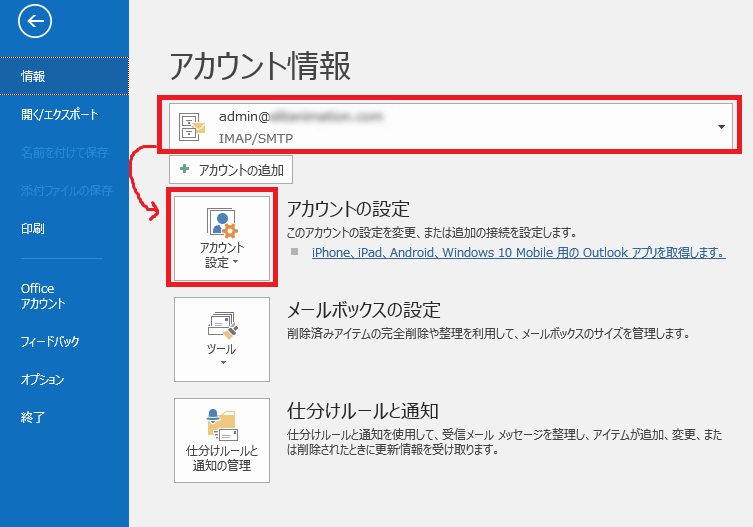
2){詳細設定}⇒「インターネット電子メール」タブの「詳細設定」
「ルートフォルダーのパス」のところに「inbox」と記入して⇒OK
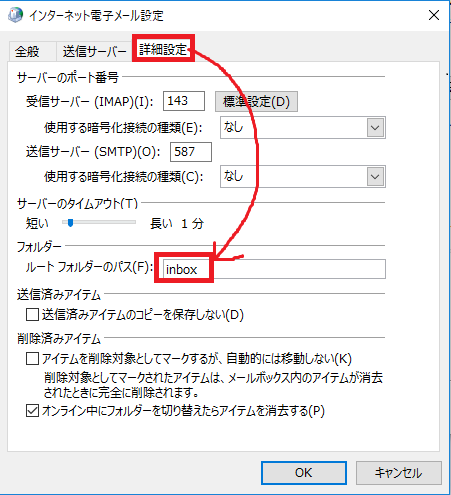
****************************************
以上ですよ。


